Cambiar fondo de pantalla en Apple iPad mini (2024)
Cómo poner una imagen de fondo en Apple iPad mini (2024)
En esta guía te mostramos cómo cambiar el fondo de pantalla en tu Apple iPad mini (2024). Tienes la opción de elegir entre fondos de pantalla predeterminados, tanto estáticos como animados, o utilizar fotos de tu galería para personalizar la pantalla de inicio y la de bloqueo.
Sigue los pasos que detallamos a continuación para darle un toque único a tu iPad mini (2024) de manera fácil y rápida cambiando tanto el fondo de la pantalla de inicio como el fondo de la pantalla de bloqueo.
Necesitarás una imagen o foto de al menos 1488 x 2266 píxeles, 3:2 ratio (~327 ppi densidad) para que se vea correctamente en la pantalla de 8.3 pulgadas, 203.9 cm2 (~77.4% ratio pantalla-cuerpo) del iPad mini (2024).
Tiempo estimado: 2 minutos.
Esta guía tiene un total de 7 pasos.
1- Primer paso:
Para acceder a los ajustes del Apple iPad mini (2024), busca el icono de la rueda dentada en la pantalla de inicio. Si no está visible, desliza hacia abajo desde el centro de la pantalla de inicio para abrir el buscador del sistema y escribe “Ajustes”.

2- Segundo paso:
Baja a través del menú de ajustes hasta encontrar el apartado "Fondo de pantalla". Pulsa para acceder a él. Se trata del apartado con el icono de una flor compuesta por círculos sobre un fondo azul.
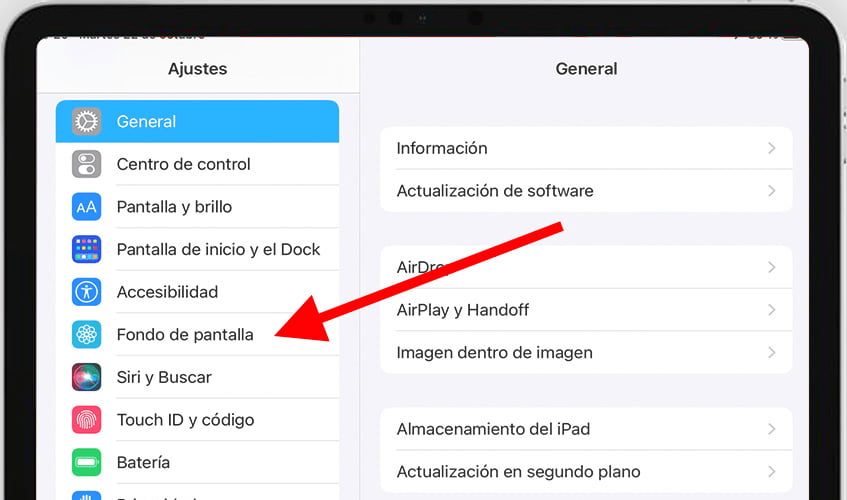
3- Tercer paso:
Verás la combinación de fondo de pantalla de bloqueo y fondo de pantalla de inicio que tu Apple iPad mini (2024) tiene actualmente. Desliza hacia la derecha o izquierda para ver todas las combinaciones guardadas.
Pulsa el botón "+ añadir nuevo fondo de pantalla" o "Seleccionar fondo nuevo" para crear uno nuevo.
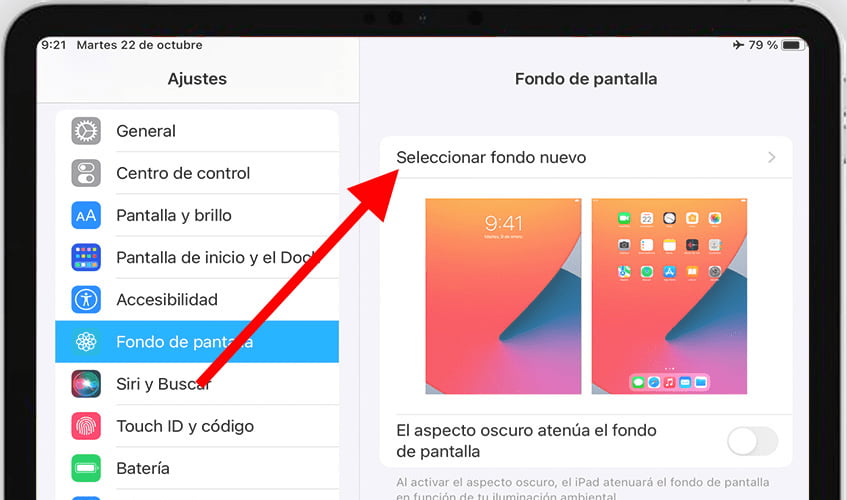
4- Cuarto paso:
Existen muchas opciones y posibilidades para crear un fondo de pantalla en el Apple iPad mini (2024). Puedes elegir los fondos destacados o los que incluyen fotos sugeridas. Para crear uno con las fotos de la galería o fotos descargadas pulsa sobre "Fotos".
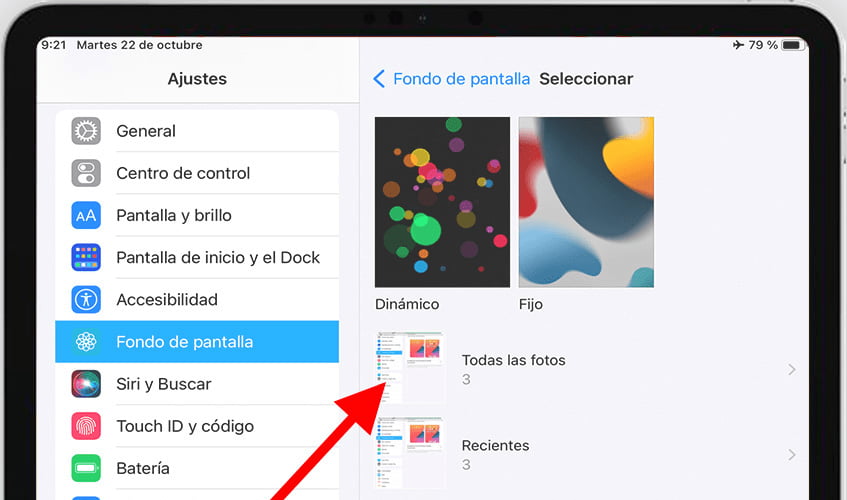
5- Quinto paso:
Verás la galería de fotos y "Live Photos" de tu Apple iPad mini (2024). Pulsa sobre la imagen que quieres poner como fondo de pantalla de inicio o fondo de pantalla de bloqueo. Puedes usar el buscador integrado o navegar a través de las carpetas.
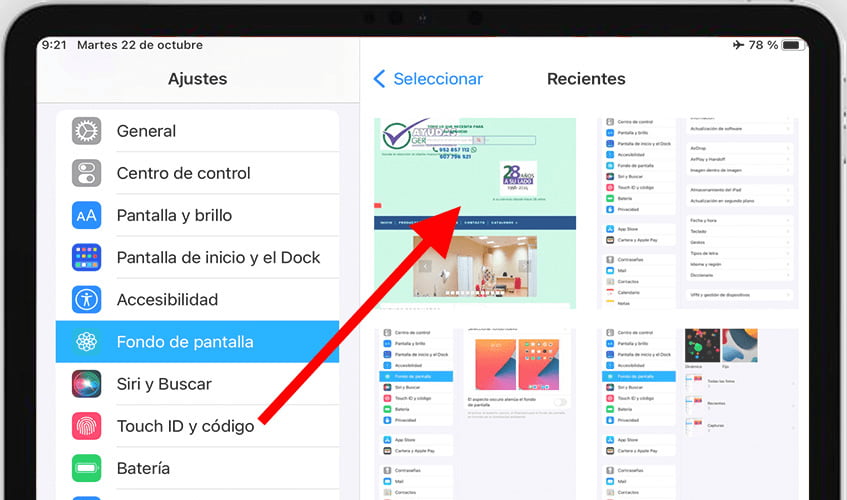
6- Sexto paso:
Puedes ajustar la imagen haciendo zoom o moviéndola para que aparezca en el lugar adecuado de la pantalla de inicio o de bloqueo. Cuando hayas terminado pulsa sobre el botón "Definir".
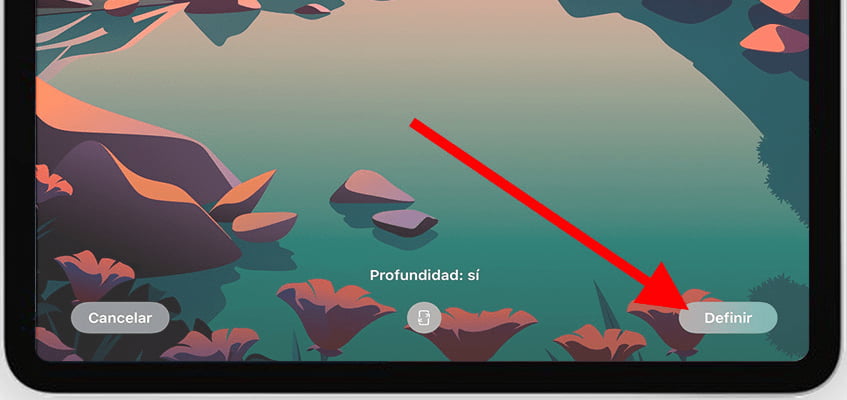
7- Séptimo paso:
Aparecerá un mensaje con tres opciones: puedes poner la imagen como fondo de pantalla de inicio, en la pantalla de bloqueo o en ambas pantallas. Pulsa sobre la opción que prefieras.
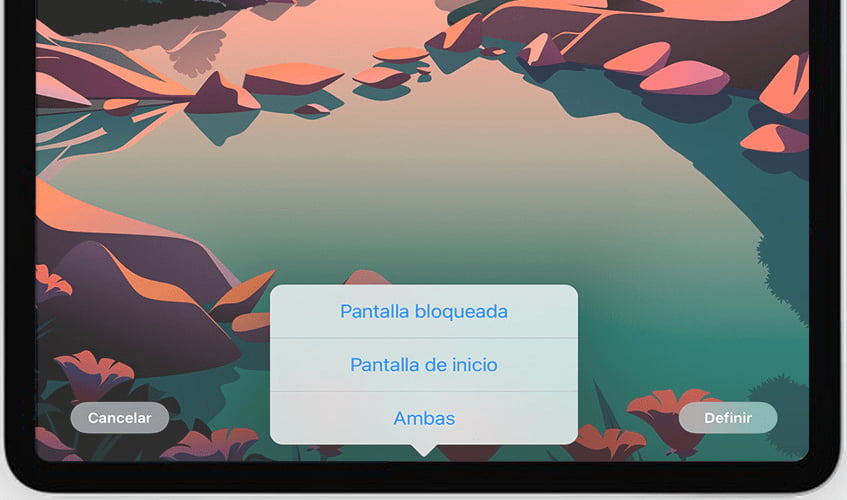
Puedes volver atrás y repetir el proceso para elegir otra foto o vídeo distinta para la pantalla de inicio o pantalla de bloqueo.
También puedes elegir que aparezcan una serie de fotos de forma aleatoria, poner fondos de colores, emojis, astronomía o el tiempo.
¿Has tenido algún problema o duda a la hora de colocar un fondo de pantalla a tu Apple iPad mini (2024)? Deja un comentario aquí abajo y te lo resolveremos.





